Время пришло! Мы ждали этого уже несколько месяцев и вот наконец-то Google выкатила Android 11 для всех. Теперь он стал по-настоящему массовым и для его установки не надо принимать участие ни в каких программах тестирования, а достаточно просто скачать его на поддерживаемый смартфон и можно пользоваться. Естественно, все, кто имеет такую возможность, захотят сделать это как можно быстрее. Я уже попробовал обновиться и остался доволен, хотя до этого пользовался бета-версией. В этой статье я расскажу, как установить Android 11 уже сейчас. А заодно приведу список моделей, которые поддерживают установку. Если среди них есть ваше устройство, вам повело.

Android 11 хотят многие, но сейчас его могут получить далеко не все.
Содержание
- 1 На какие телефоны можно установить Android 11
- 2 Как обновить Android 11 по воздуху
- 2.1 Почему мне не пришло обновление Android 11
- 3 Как установить Android 11 через компьютер
На какие телефоны можно установить Android 11
Среди устройств, на которые можно (или будет можно) установить Android 11, не так уж и мало моделей. Кроме Google Pixel второго поколения и старше, к ним можно отнести следующие смартфоны:
- Вся линейка Galaxy S10
- Вся линейка Galaxy Note 10
- Вся линейка Galaxy Note 20
- Вся линейка Galaxy S20
- Вся линейка Galaxy A (2019/2020 г.в.)
- Xiaomi Mi 9
- Xiaomi Mi 10
- Huawei P20, P30, P40
- Huawei Mate 20, Mate 30, Mate 40
- Вся линейка Honor 20
- Все смартфоны OnePlus с 6-й модели
- Все смартфоны Oppo, Realme и Vivo 2019-2020 г.в.
Есть и другие модели, но на первых порах выпуск Android 11 и вовсе ограничен смартфонами Google Pixel. Чуть позже, но как заверяет Google, совсем скоро, обновления получат смартфоны OnePlus, Xiaomi, Oppo и Realme. Впрочем, все логично. Примерно так было и в прошлый раз.

Новый Android всегда радует глаз.
Pixel тем и хорош, что он максимально приближен к Google. В итоге он не просто часто и долго получает обновления, но делает это первым. Он же является примой в отношении бета-версий. Все преимущества на его стороне. Так получилось и с Android 11.
К счастью, обновиться до Android 11 довольно просто. Из минусов можно отметить то, что Google еще не нашла способ делать эти обновления автоматическими, поэтому от пользователя требуется совершить пару телодвижений. Пусть они и занимают всего несколько секунд, но сделать это надо.
Android 11 сделает беспроводной доступ к Android Auto доступным почти для всех
По сути, есть два способа обновить Google Pixel. Мы рассмотрим каждый из них, но первый будет самым простым, а второй — сложным. Я устанавливал Android 11 на старенький редакционный Google Pixel 2 XL, но процедура не будет отличаться для других моделей.
Как обновить Android 11 по воздуху
Обновление по воздуху бесспорно является самым простым способом обновления любого смартфона, и в том числе Google Pixel.
Для этого надо только открыть настройки телефона. После этого прокрутить вниз до раздела ”Система” (на других смартфонах может называться иначе) и в открывшемся меню выберите ”Дополнительно”, далее откройте ”Обновление системы”.

Вот так проще всего обновить Android.
Почему мне не пришло обновление Android 11
Теперь ваш смартфон проверит наличие обновлений. Самое интересное, что он может не найти его. У меня так и было, но я еще раз нажал кнопку ”Проверить обновления” и оно появилось. Еще раз отмечу, что это относится только к тем смартфонам, которые в принципе поддерживают обновление.
Если все нормально, то после повторного поиска вам будет предложено ”Скачать и установить” Android 11. Это все — дальше останется только соглашаться на предложенные действия (вроде перезагрузки). Такой простой способ.
Как установить Android 11 через компьютер
Следующий способ обновления Android до одиннадцатой версии намного сложнее. Его следует использовать только в том случае, если ваш телефон по какой-то причине не получает обновления по воздуху.
Вам надо будет скачать zip-архив с инструментами, чтобы принудительно выполнить обновление. Вам стоит обратить на это пристальное внимание, так как есть много шагов, и если вы сделаете что-то не так, скорее всего, это не сработает.
Как на любом Android включить автозаполнение паролей из Android 11
Во-первых, вам нужно будет загрузить Android SDK с веб-сайта Android Developer. Затем надо будет открыть командную строку или терминал (в зависимости от операционной системы вашего компьютера) и запустить нужные файлы.
Теперь, когда SDK установлен, следующим шагом является включение настроек разработчика и отладки по USB. Это нужно для следующих шагов.
Для этого сначала зайдите в Настройки. Затем прокрутите вниз до «Система» и нажмите «О телефоне». После этого нажмите на поле ”номер сборки” семь раз. После того, как вы это сделаете, в нижней части экрана появится диалоговое окно с сообщением «Теперь вы разработчик». Вернитесь назад к разделу ”Система” и вы увидите пункт ”Параметры разработчика”.

Так включается отладка по USB
Зайдите в ”Параметры разработчика”, найдите USB-отладку и включите ее. Теперь подключите смартфон к компьютеру и нажмите «ОК» в диалоговом окне на телефоне с просьбой разрешить USB-отладку при подключении к этому компьютеру.
Используйте команду adb devices в командной строке или в терминале, чтобы убедиться, что он нормально работает с вашим устройством. Если вам будет сказано, что устройство не авторизовано, вам нужно еще будет дать разрешение.
Прежде, чем вы сможете что-либо сделать, вам нужно будет разблокировать загрузчик. Это не сложно и вам надо будет полностью выключить телефон. Затем нажмите и удерживайте кнопку питания и кнопку уменьшения громкости. Вы попадете в меню загрузчика.
Кроме того, вы можете использовать командную строку, чтобы сделать это — введите adb reboot bootloader. Теперь, чтобы разблокировать загрузчик, вам нужно будет использовать команду fastboot flashing unlock.
В Android 11 Google отберет у пользователей свободу использования камеры
Телефон спросит, точно ли вы хотите разблокировать загрузчик, так как это сбросит настройки устройства. С помощью кнопок регулировки громкости выберите «Да» или «Нет», затем нажмите кнопку питания, чтобы подтвердить совой выбор. Как только это будет сделано, введите fastboot reboot-bootloader.
Теперь, наконец, пришло время прошить этот OTA. Конечно, если вы делали это раньше, вам, вероятно, не нужно беспокоиться об этих последних двух шагах. И это тоже работает без разблокировки загрузчика. Но чтобы на самом деле прошить весь заводской образ, вам нужно будет его разблокировать.
В командной строке или окне терминала введите adb devices, чтобы убедиться, что ваше устройство подключено. Теперь надо перевести устройство в режим загрузчика. Выключите его, а затем нажмите и удерживайте кнопку питания и кнопку уменьшения громкости. Или введите adb reboot bootloader в командную строку.

Все еще уверены, что хотите установить Android 11?
Теперь дважды нажмите кнопку уменьшения громкости, пока вы не прокрутите вниз до параметра «Режим восстановления». Затем нажмите кнопку питания, чтобы выбрать его. Как только вы это сделаете, это будет выглядеть так, как будто ваш телефон перезагружается, а затем на экране отобразится Android с красным восклицательным знаком над ним. Зажмите кнопку питания и нажмите кнопку увеличения громкости. Теперь вы будете в режиме восстановления.
Находясь в режиме восстановления, пролистайте до «Применить обновление из ADB», а затем нажмите кнопку питания, чтобы выбрать его.
В командной строке введите adb sideload [название OTA-файла].zip в качестве команды. Обычно файл проще переименовать, чтобы он не представлял собой случайную последовательность цифр и букв.
Как на любом Android включить панель управления музыкой из Android 11
В режиме восстановления вы увидите статус обновления, загруженного на ваш телефон. В зависимости от размера до завершения процесса может потребоваться несколько минут. Но как только это произойдет, телефон перезагрузится и вернется к обычному экрану Android.
Этот способ намного сложнее обычного обновления ”по воздуху”. Поэтому я бы советовал несколько раз провести проверку обновлений. Если это не поможет, подождите какое-то время и снова проведите процедуру. Как обычно, подобные процессы могут привести к тому, что что-то пойдет не так. Оцените сами для себя, стоит ли оно пусть небольшого, но риска.
На этой неделе Google выпустила первую тестовую версию операционной системы Android 11 Developer Preview, которая предназначена для разработчиков, для смартфонов, выпущенных под брендом Pixel. В отличие от обычных беток, которые можно поставить по воздуху с помощью нескольких простых действий на официальном сайте Google для разработчиков, процесс установки Developer Preview отличается повышенной сложностью. Этот материал шаг за шагом проведет вас через процесс установки — чтобы попробовать первую тестовую версию новой операционной системы, вам даже не понадобится разблокированный загрузчик. В конце данного материала вы также сможете найти видеоинструкцию, которая поможет наглядно ознакомиться со всеми шагами, которые нужны для установки Android 11 Developer Preview на ваше устройство из семейства Pixel.
Резервное копирование
Нет, установка Android 11 Developer Preview не уничтожит информацию, которая находится на вашем устройстве. Тем не менее, мы всегда рекомендуем создавать резервную копию всех своих данных перед манипуляциями с тестовыми версиями операционных систем — просто, на всякий случай. Если во время установки Android 11 Developer Preview что-то пойдет не так, резервная копия гарантирует, что вы не потеряете все свои фотографии и видеозаписи, текстовые сообщения и любые другие данные, находящиеся на мобильном устройстве.
Необходимые файлы и ссылки
- Инструменты SDK Platform Tools
- Файлы Android 11 Developer Preview
Установка Android 11 Developer Preview
Подготовка компьютера
Шаг 1. Если на вашем компьютере еще не установлены инструменты SDK Platform Tools, перейдите на их страницу на сайте Google по ссылке.
Шаг 2. Выберите файл, который соответствует вашей операционной системе (Windows, Linux, Mac), согласитесь с условиями использования утилиты и нажмите на кнопку загрузки.
Шаг 3. Откройте скачанный архив, извлеките его и запомните место, куда сохранили данные из него, для дальнейшего использования.
Шаг 4. Откройте папку с именем platform-tools.
Шаг 5. Перейдите на страницу Android 11 Developer Preview на сайте Google по ссылке.
Шаг 6. Найдите свой смартфон в перечне (Android 11 Developer Preview можно установить на смартфоны Google, начиная с Pixel 2), согласитесь с условиями использования утилиты и нажмите на кнопку загрузки.
Шаг 7. Переместите загруженный архив в папку platform-tools, которую вы оставили открытой несколько шагов тому назад.
Подготовка смартфона
Шаг 1. На смартфоне откройте «Настройки», перейдите в раздел «О телефоне» и прокрутите это меню вниз.
Шаг 2. Нажмите на номер сборки операционной системы семь раз, чтобы активировать режим разработчика.
Шаг 3. Перейдите в меню «Настройки» > «Система» > «Дополнительно» > «Параметры разработчика» и переведите в активное положение переключатель отладки по USB.
Шаг 4. Зажмите кнопку питания и выберите возможность перезагрузки.
Шаг 5. Зажмите кнопку уменьшения громкости и удерживайте ее, пока смартфон перезагружается.
Шаг 6. Когда гаджет завершит запуск в режиме загрузчика, используйте клавиши громкости, чтобы выделить пункт режима восстановления, и нажмите на кнопку громкости, чтобы подтвердить выбор.
Шаг 7. Зажмите кнопки питания и увеличения громкости.
Шаг 8. Удерживайте кнопки в течение пяти секунд, а затем отпустите кнопку увеличения громкости, чтобы перейти в режим восстановления.
Шаг 9. Используйте кнопки громкости, чтобы выделить пункт Apply Update.
Шаг 10. Нажмите на кнопку питания, чтобы подтвердить выбор.
Шаг 11. Подключите смартфон к компьютеру с помощью кабеля USB Type-C.
Установка Android 11 Developer Preview через ПК
Шаг 1. Выберите архив Android 11 Developer Preview, который скопировали в папку platform-tools.
Шаг 2. Выделите имя файла и скопируйте его.
Шаг 3. Перейдите в адресную строку, введите CMD и нажмите Enter.
Шаг 4. В открывшейся командной строке введите adb devices и нажмите Enter.
Шаг 5. Введите команду adb sideload и нажмите Ctrl+V, чтобы вставить имя архива, которое скопировали несколько шагов тому назад.
Шаг 6. Нажмите кнопку Enter, чтобы начать установку Android 11 Developer Preview.
На все про все должно уйти не больше 10 минут. Вы можете следить за процессом установки с помощью процентного указателя в окне командной строки. Как только он достигнет отметки в 100%, ваш смартфон тут же переключится на экран режима восстановления. После этого вам нужно нажать на кнопку питания, чтобы перезагрузить гаджет — во время старта Pixel завершит все необходимые процессы и запустится на Android 11 Developer Preview.
Внимание: это перевод материала Phandroid.
Обновление прошивки важная операция, необходимая для поддержания работоспособности смартфона и добавления полезных функций. Ежегодно компания Google представляет очередную версию своей ОС, и в 2020 году наступает время Android 11.
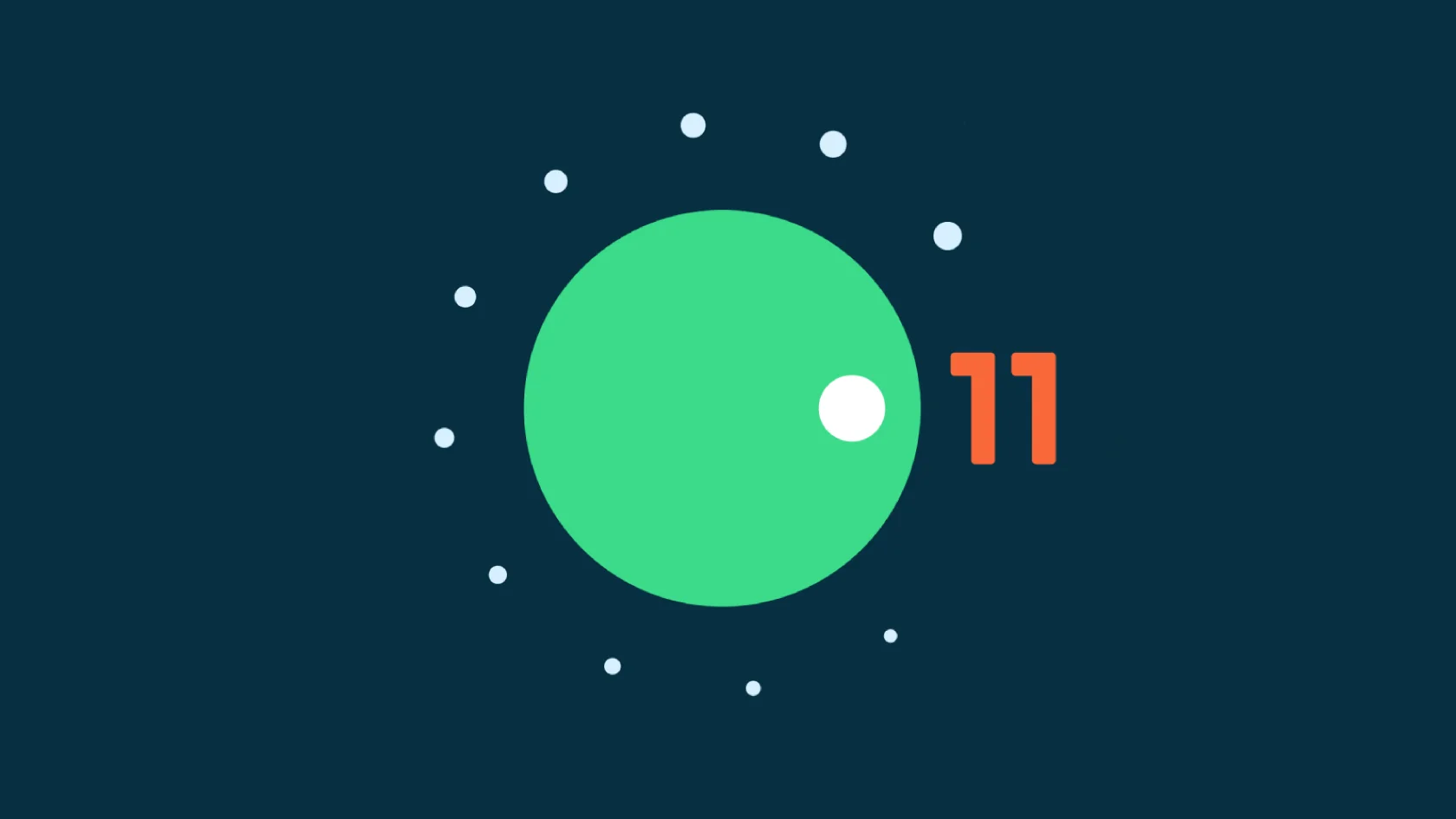
Что нового
Операционная система Android R (именно так называлась ОС в период разработки) получила целый ряд отличительных функций. Добавление новых возможностей связано с постепенно меняющимся принципом использования смартфона, а также появлением классных фишек в кастомных прошивках вроде MIUI, OneUI и EMUI. Все это изложено в обзоре новых фишек.
Повышенный уровень конфиденциальности
Как и в случае с любым другим обновлением, разработчики Android 11 старались над улучшением защиты пользовательских данных. В частности, при запросе приложения на предоставление информации о своем местонахождении, владелец смартфона может дать один из трех вариантов ответа:
- предоставить разово;
- дать разрешение во время использования программы;
- запретить отслеживание геоданных.
Разумеется, подобные варианты ответа присутствуют в случае выдачи других разрешений для приложений. Например, камеры, журнала звонка или накопителя.
Еще компания Google позаботилась о том, чтобы все ранее выданные разрешения автоматически снимались в случае, если программа долгое время не используется. И, наконец, в новой версии операционной системы смартфон, защищенный при помощи Face Unlock, не разблокируется, если у владельца закрыты глаза.
Оптимизация панели уведомлений
Сюда относится сразу несколько нововведений Гугл. Во-первых, в Андроид R непрочитанные уведомления группируются по тематическому принципу. То есть оповещения от условных мессенджеров расположены рядом вне зависимости от времени получения нового сообщения.
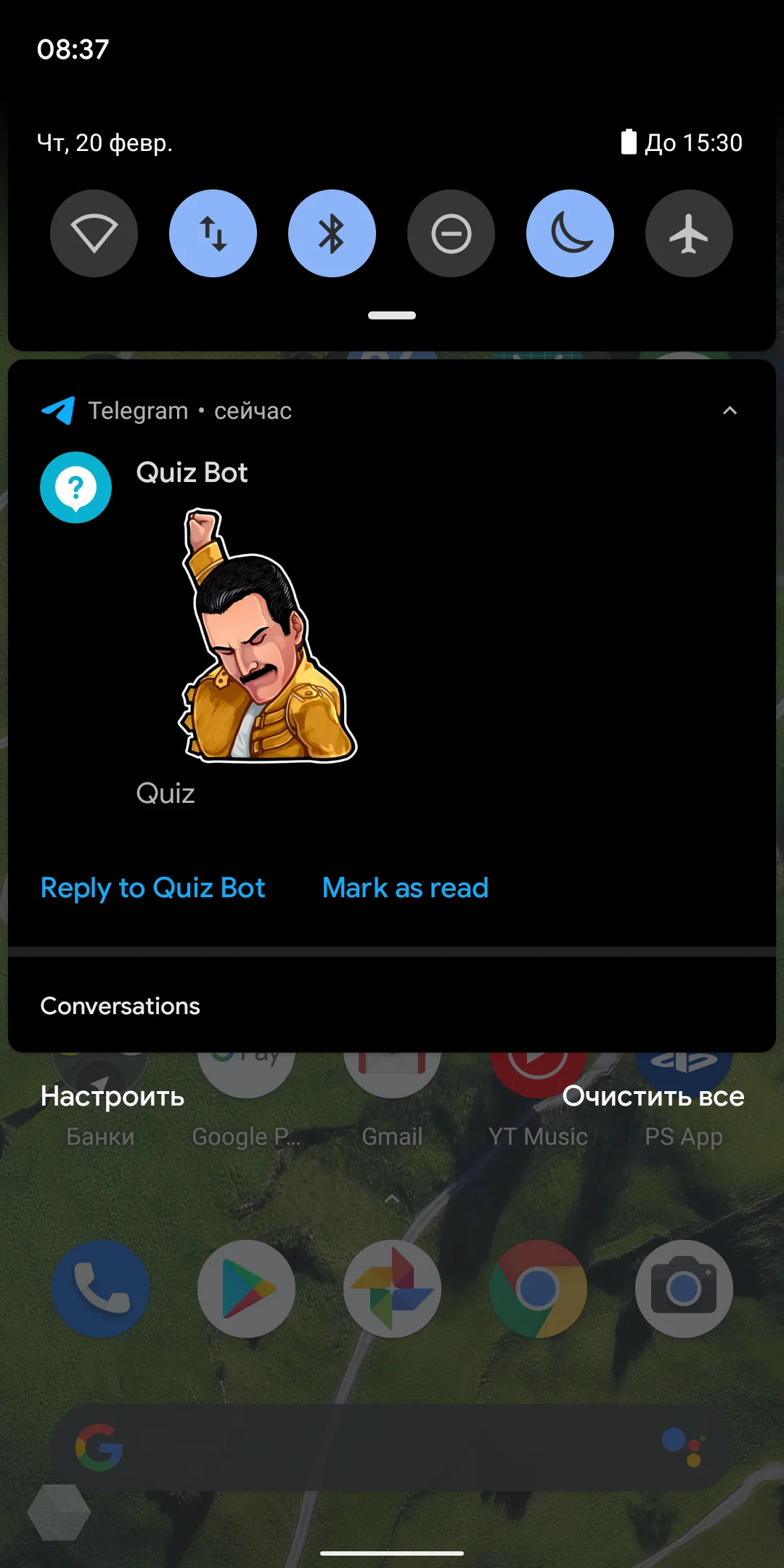
Во-вторых, появился повод для радости у тех, кто часто общается в мессенджерах и социальных сетях. Теперь дать ответ можно напрямую из панели уведомлений без дополнительного запуска программы.
Поддержка 5G
Несмотря на то, что телефоны с поддержкой сетей пятого поколения уже представлены на рынке, до 11-й версии Андроида устройства получали лишь кастомные решения с модулями связи. Теперь поддержка 5G программно заложена Андроид-смартфонами.
В первую очередь, преимущества оценят владельцы телефонов на голом Android 11 (Google Pixel). Ну а для обладателей устройств OnePlus, Xiaomi и Samsung, где 5G уже был интегрирован, обновление Андроида принесет повышение стабильности в работе модуля связи.
Новые возможности Bluetooth
До недавнего времени датчик блютуз автоматически отключался после перехода смартфона в режим полета. Но в Android R пользователей ждет нововведение, которое полностью устранит проблему. Теперь при нахождении в самолете можно беспрепятственно слушать музыку через блютуз-гарнитуру или обмениваться файлами между устройствами.
Меломаны также оценят возможность выбора кодека при сопряжении с беспроводными наушниками. А еще в очередном поколении операционки есть фишка, позволяющая запустить воспроизведение аудио через Bluetooth сразу на нескольких гаджетах.
Запись экрана со звуком
Еще одна функция, которая была явно недоработана в Андроид 10, претерпела серьезные изменения в одиннадцатом поколении операционной системы. Очередное обновление смартфона добавит функцию записи экрана со звуковым сопровождением. Кроме того, в Android 11 станет доступна возможность выбора источника звука. В этом качестве может выступать либо приложение, либо микрофон.
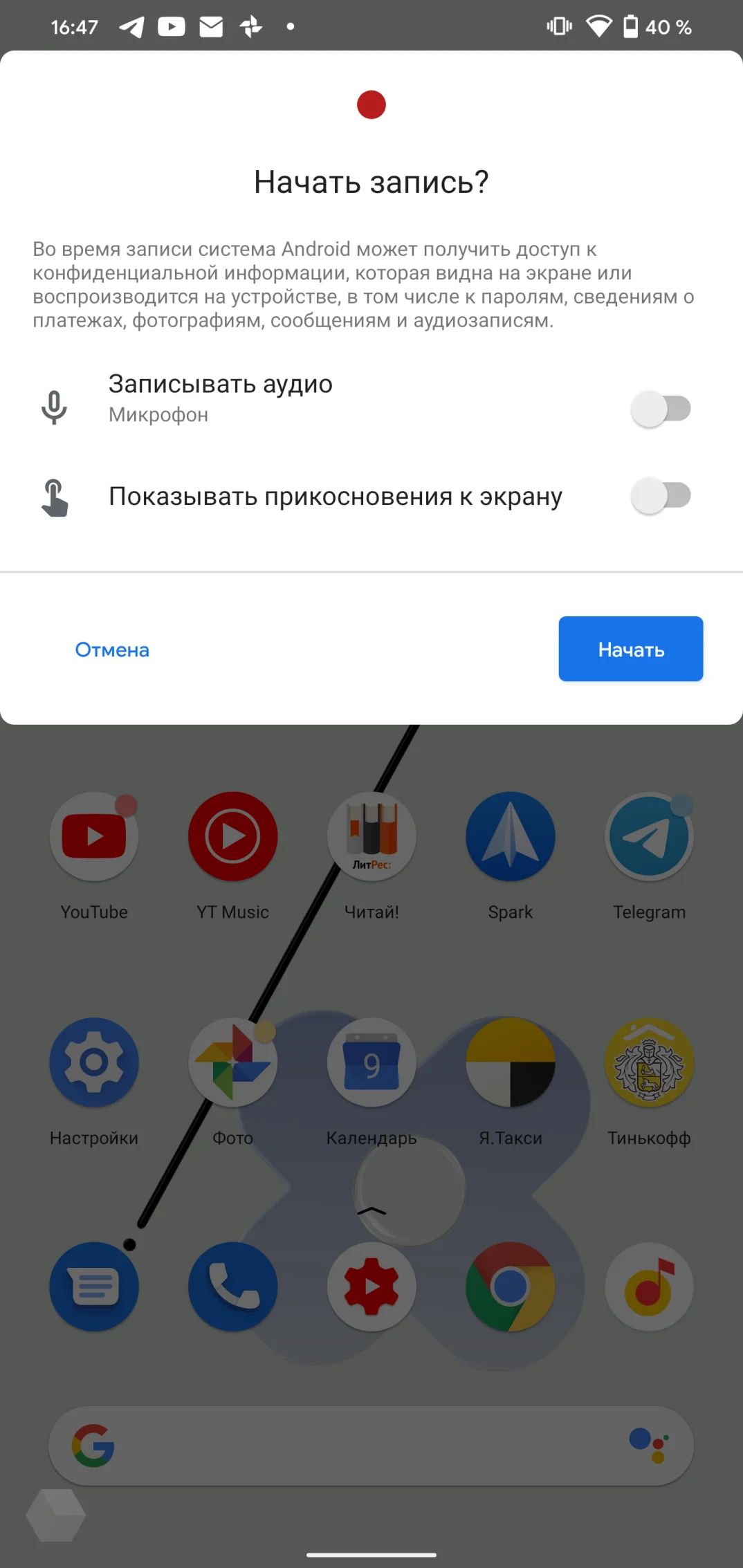
Беспроводное взаимодействие с ПК
В данном случае речь идет о функции Android Debug Bridge, которая больше известна по аббревиатуре ADB. Она используется теми, кто перепрошивает смартфон через компьютер. В Андроид 11 появилась возможность выполнения операции без использовании провода при помощи Wi-Fi.
Темная тема по-новому
Темная тема – важный режим работы телефона, который каждый использует по своему. Во-первых, зеркальная замена цветов позволяет выглядит эффектно и необычно. Во-вторых, она экономит энергию в связке с AMOLED-экраном. Но в Android 11 воспользоваться темной темой могут те, кто включает ее для снятия напряжения на глаза. В новом поколении ОС появилась настройка активации зеркального отображения цветов по расписанию.
Функциональное меню питания
Обычно при нажатии кнопки включения перед пользователем открывается окно, из которого он может совершить 3 действия:
- выключить смартфон;
- перезагрузить аппарат;
- включить режим «В самолете».
Но отныне так называемое меню питания станет функциональным. В Android 11 через него можно активировать Google Pay или управлять устройствами умного дома. В итоге все первостепенные потребности современного владельца телефона будут собраны в одном месте.
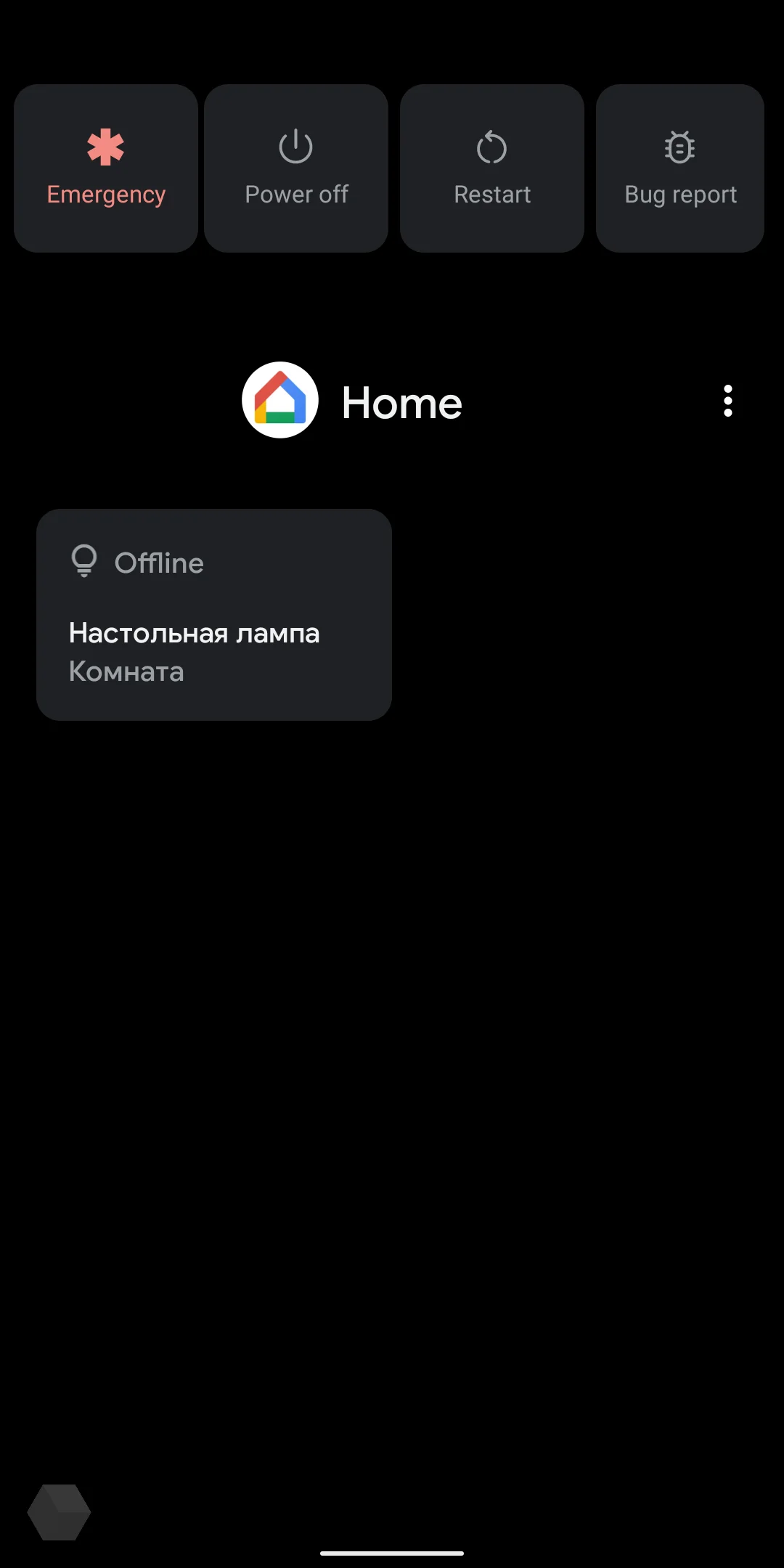
После изучения информации о том, какие нововведения принесет очередная версия Android, остро встанет один вопрос. А все ли телефоны в итоге обновятся? Конечно, не все, но большая часть актуальных устройств будет базировать на Андроид 11:
- Samsung Galaxy series S10, S20, Note 10, Note 20;
- OnePlus Nord, 6, 6T, 7, 7 Pro, 7T, 8, 8 Pro;
- Xiaomi Mi 9, Mi 9 SE, Mi 9 Lite, Mi9T (Pro), Mi 10, Mi 10 (Pro);
- Redmi 9, 9A, 9C, Note 9 (Pro);
- Poco F2 Pro, X3;
- Oppo Find X2 (Pro), Reno 3 (Pro);
- Realme series 3, 5, 6, 7, X;
- Huawei P30 (Pro), P40 (Pro), Mate 20 (Pro), Mate 30 (Pro).
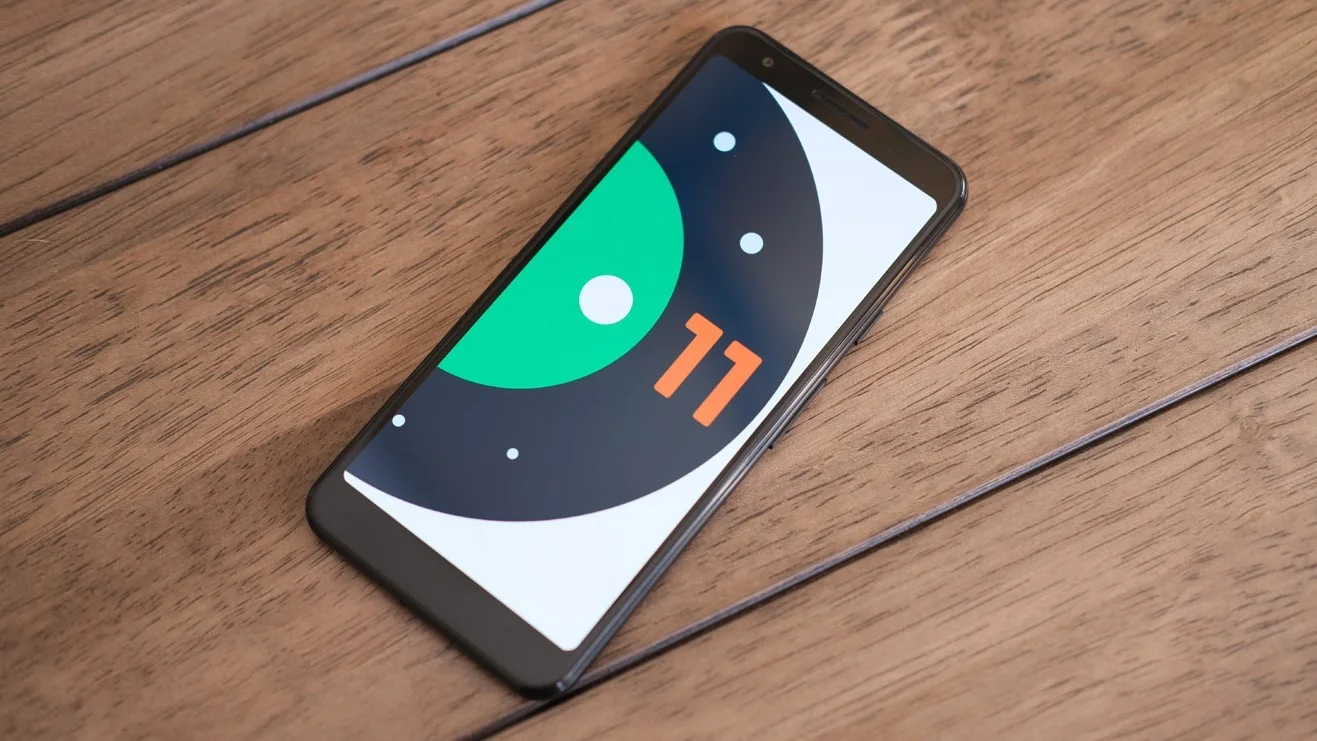
Разумеется, это не весь список устройств, которые получат обновление. Модельный ряд настолько широк, что невозможно перечислить абсолютно каждый девайс. Поэтому остается лишь заметить: все смартфоны 2020 года и флагманы 2019 года получат Андроид 11.
Когда выйдет Android 11
Официальная дата выхода Андроид 11 – 10 июня 2020 года. В этот день произошел выпуск первой бета-версии для некоторых устройств. Полноценный запуск операционки намечен на период с осени 2020 года по начало весны 2021. Точные даты для конкретных моделей разработчики не называют, поэтому приходится полагаться на опыт прошлых лет.
Как установить
Обновиться до свежего Андроид можно двумя способами:
- по воздуху;
- вручную.
Первый вариант подойдет для тех, кто готов подождать и не хочет долго заниматься вопросом обновления. Свежая прошивка для смартфонов приходит автоматически, и владелец устройства получает соответствующее уведомление. Необходимо только подтвердить загрузку и запустить процесс перепрошивки.

В случае со вторым вариантом потребуется самостоятельно скачать файл прошивки на телефон с официального сайта производителя. Далее останется перейти в раздел обновления ОС и выбрать установку свежего ПО при помощи скачанного файла. Затем запустится процесс перепрошивки, и смартфон обновится. Более подробно процесс обновления описан в видеообзоре.
Видеообзор Андроид 11
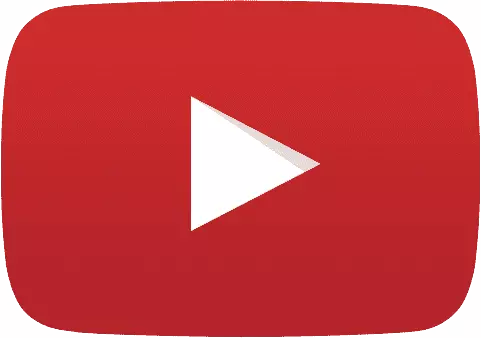
Установка прошивки Android 11
Теперь обновить и установить операционную систему вашего смартфона или планшета до последней версии стало еще проще. Чтобы установить новую прошивку, достаточно скачать Android 11 с нашего сайта, следовать инструкциям из загруженного архива, загрузить и установить приложение на свой смартфон или планшет с операционной системой Андроид.
Чтобы скачать прошивку для вашего мобильного устройства, вам нужно нажать на ссылку, которая приведена ниже:
Скачать Android 11 (RP1A.200720.009, Sep 2020)
То что раньше считалось фантастикой, теперь реальность! Практически каждый желающий познакомиться с новой операционной системой Android 11, может установить ее на любой смартфон уже сейчас!
Да, практически каждый из вас может познакомиться с Android Q лично! Почему «практически каждый»? Есть некоторые условия, которым должен соответствовать ваш смартфон, чтобы получить обновление до последней версии Android:
- Версия Android на телефоне должна быть не ниже 9.0
- Телефон должен поддерживать Project Treble
- Разблокированный bootloader, если он заблокирован
Ну и собственно ваше умение пользоваться fastboot и adb!
Как узнать поддерживает ли телефон Project Treble?
Подключите телефон к компьютеру, запустите adb, после чего введите команду:
adb shell getprop ro.treble.enabled
Если ответ false, устройство несовместимо с GSI (Project Treble), и вы не должны продолжать. Если ответ true, перейдите к следующему шагу.

Переходим на сайт разработчиков Android 11 и находим раздел со ссылками на загрузку необходимых файлов для прошивки!

Какой архив загружать с Android 11?
Для начала, вам необходимо узнать какой процессор установлен на телефоне и к какой архитектуре принадлежит. В этом вам поможет статья о процессорах, а также приложение Droid Hardware Info.
- ARM64+GMS — прошивка для 64 разрядных ARM (V8) процессоров, с сервисами Google — Youtube или Gmail.
- x86+GMS — «голый» Android, для x86 разрядных процессоров, с сервисами Google — Youtube или Gmail.
Устанавливаем прошивку Android 11 в Fasboot
Распакуйте скачанный архив, переведите Android в режим fastboot или Bootloader.
- В командной строке вначале прошить файл vbmeta.img:
fastboot --disable-verification flash vbmeta vbmeta.img
- После очистить системный раздел:
fastboot erase system
- И выполнить его прошивку:
fastboot flash system system.img
Если произошла ошибка при установке system.img:Resizing 'system_a'FAILED(remote:'Not enough space to resize partition')
fastboot: error: Command failed
тогда выполните вначале команду:fastboot delete-logical-partition product_a
- После прошивки разделов выполняем чистку:
fastboot -w
- Перезагружаем Android устройство:
fastboot reboot
Ждем первой, долгой загрузки и страницу приветствия! Android 11 установлен!

У вас еще остались вопросы? Пишите их в комментариях, рассказывайте, что у вас получилось или наоборот!
Вот и все! Больше полезных статей и инструкций читайте в разделе Статьи и Хаки Android. Оставайтесь вместе с сайтом Android +1, дальше будет еще интересней!
Следующая версия Android уже здесь. Возможно, Google не проводил ввод-вывод Google, но это не значит, что компания не выпускает Android 11. После периода публичной бета-версии Google выпустила финальную сборку Android 11 — ну, если вы владеете конкретный телефон то есть. Некоторые устройства Google и Xiaomi имеют доступ к последней версии Android, но другие телефоны по-прежнему смогут получить доступ только к общедоступной бета-версии Android 11 (если они имеют право) и не получат финальную версию до конца года. .
Важно отметить, что только некоторые люди должны скачивать бета-версию для себя. Как правило, не рекомендуется загружать бета-версию на телефон, которым вы пользуетесь каждый день, и большинству обычных людей следует подождать, пока для вашего телефона не станет доступна окончательная версия программного обеспечения. Это связано с тем, что в бета-версии, скорее всего, будет ряд ошибок и проблем, а также некоторые аспекты программного обеспечения вашего телефона могут нарушиться.
Вот как загрузить и установить Android 11, а также как получить доступ к публичной бета-версии Android 11, если вы хотите попробовать ее.
Перед установкой Android 11 стоит убедиться, что у вас действительно совместимый телефон. У нас есть полный и постоянно обновляемый список смартфонов с Android 11, но на момент запуска только некоторые телефоны совместимы с Android 11.
Телефоны, совместимые с Android 11
- Pixel 2 и Pixel 2 XL
- Pixel 3 и Pixel 3 XL
- Pixel 3A и Pixel 3A XL
- Pixel 4 и Pixel 4 XL
- Pixel 4a
- Xiaomi Mi 10
- Xiaomi Mi 10 Pro
Телефоны, совместимые с публичной бета-версией Android 11
Как установить Android 11
Если вашему телефону дали зеленый свет на обновление до Android 11, то его действительно легко обновить. Убедитесь, что вы делаете это в то время, когда ваш телефон вам не понадобится, так как это может занять некоторое время, и ваш телефон не будет доступен для обычного использования во время обновления.
- Направляйтесь к вам Настройки app и прокрутите вниз, пока не увидите Система.
- Нажмите Система > Продвинутый > Обновление системы.
- Нажмите Проверить обновления, а затем Загрузить и установить кнопка.
- Вам также может потребоваться подтвердить, что вы хотите загрузить и установить его сейчас, а не ждать простоя вашего телефона.
- Не стесняйтесь использовать свой телефон в обычном режиме, пока загружено обновление. Как только он будет загружен и готов к установке, вы можете нажать на уведомление, чтобы начать процесс.
- Ваш телефон перезагрузится и обновится до Android 11.
Как установить бета-версию Android 11
Итак, у вас еще нет финальной версии, но вы очень хотите попробовать бета-версию Android 11. К счастью, Google делает установку общедоступной бета-версии относительно простой. Вот краткое изложение:
- Направляйтесь к веб-сайт бета-версии Android 11.
- нажмите Просмотр ваших подходящих устройств кнопка.
- Если у вас есть подходящий телефон, вы должны увидеть его фотографию с Выбрать в кнопка. Нажмите эту кнопку.
- Отметьте соответствующие поля и нажмите Присоединяйтесь к бета-версии.
- Вы получите уведомление о том, что ваше устройство теперь является частью общедоступной бета-версии Android 11.
- На телефоне перейдите в Настройки > Система > Продвинутый > Системные обновления.
- Должно быть доступно обновление. нажмите Установить кнопка.
После установки обновления у вас должен быть доступ ко всем новым функциям, доступным в программном обеспечении. Как уже упоминалось, важно иметь в виду, что будут ошибки.
Рекомендации редакции
Компания Google презентовала итоговую версию Android 11. Установить прошивку можно «по воздуху» и с помощью компьютера, но на ограниченный список моделей.

Список устройств, которые можно обновить до Android 11, довольно обширен. В него вошли смартфоны Galaxy S10/S 20/Note 10/Note 20/A, Xiaomi Mi 9/Mi 10, Huawei P20/P30/P40/Mate 20/Mate 30/Mate 40, Honor 20, OnePlus с шестой модели, а также Oppo, Realme и Vivo последних двух лет.
Обновление «по воздуху» − это наиболее легкий способ установки Android 11. Чтобы это сделать, необходимо проделать следующий путь: Настройки – Система – Дополнительно – Обновление системы. Если все выполнено верно, то смартфон начнет искать обновление. Бывают случаи, когда оно не появляется, тогда следует проделать написанные манипуляции заново. В случае успеха на экране появится надпись «Скачать и установить». После нажатия на нее останется лишь давать согласие в ответ на дальнейшие действия системы.
Установка Android 11 через ПК ощутимо сложнее. Для принудительного обновления в первую очередь пользователю необходимо загрузить Android SDK с портала Android Developer. Далее нужно открыть командную строку или терминал, что зависит от домашней ОС, и запустить скаченный файл.
Когда установка SDK выполнена, требуется включить настройки разработчика и отладку по USB. Для этого необходимо пройти по следующему маршруту: Настройки – Система – О телефоне – Номер сборки. На последнее поле нужно нажать семь раз, после чего внизу экрана появится окно, в котором написано «Теперь вы разработчик». Откатившись назад к пункту «Система», можно увидеть новую доступную опцию «Параметры разработчика», куда и необходимо зайти.
Оказавшись внутри, нужно включить USB-отладку, после чего подсоединить смартфон к компьютеру и нажать «ОК». Чтобы удостовериться, что ПК адекватно функционирует с устройством, можно воспользоваться командой adb devices. Если гаджет окажется не авторизован, нужно дать на это разрешение.
Следующий шаг – разблокировка загрузчика, которая происходит только при выключенном смартфоне. В меню загрузчика можно попасть, удерживая кнопку питания и уменьшения звука, или же воспользовавшись командной строкой и набрав в ней adb reboot bootloader. После этого следует задать команду fastboot flashing unlock и подтвердить свои действия в ответ на запрос устройства с помощью кнопок регулирования громкости для наведения на нужный ответ и кнопки включения для его выбора. Далее необходимо ввести fastboot reboot-bootloader.
Теперь настала пора обновить OTA. Для этого нужно задать команду adb devices и удостовериться, что устройство подсоединено. Потом следует перевести смартфон в режим загрузчика, что делается теми же самыми манипуляциями с кнопками и командной строкой или терминалом, которые были описаны ранее. Кнопкой уменьшения громкости необходимо дойти до пункта «Режим восстановления». Выбрав его, можно обнаружить, что устройство будто перезагружается, а после этого на дисплее появится Android со знаком восклицания красного цвета.
В режим восстановления пользователь попадает после зажатия кнопок питания и увеличения громкости. Внутри необходимо выбрать параметр «Применить обновление из ADB» и ввести adb sideload [наименование OTA-файла].zip. Чтобы было легче, заранее файл можно переименовать на более упрощенную комбинацию букв и цифр. В режиме восстановления появится статус обновления, срок завершения которого зависит от его размера. Как только процесс закончится, произойдет перезагрузка системы и смартфон снова вернется к стандартному экрану Android.
Автор: Элиас Готье
